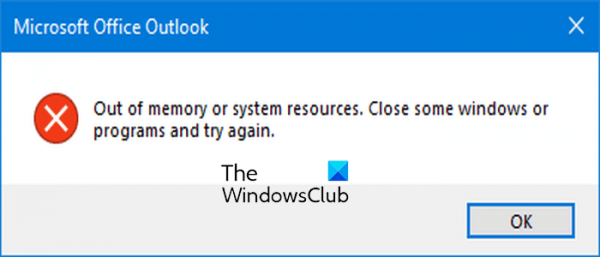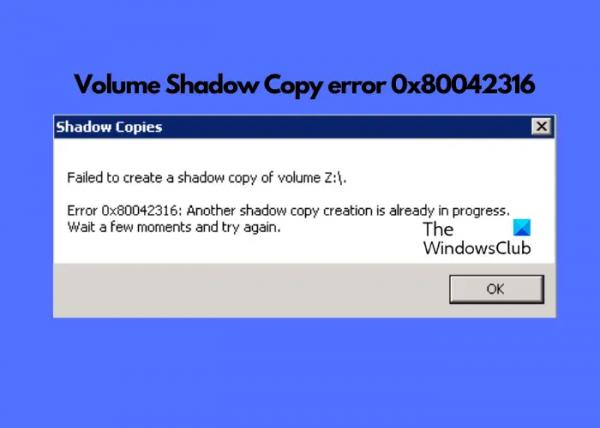Некоторые пользователи Outlook сообщают о возникновении ошибки «Недостаточно памяти или системных ресурсов» в Windows 11/10. Outlook аварийно завершает работу и закрывается при возникновении этой ошибки. Полное сообщение об ошибке, которое отображается, выглядит следующим образом:
Недостаточно памяти или системных ресурсов. Закройте некоторые окна или программы и повторите попытку.
Программное обеспечение, такое как Outlook, требовательно к ресурсам и требует много оперативной памяти для правильной работы. Если Outlook не хватает памяти, вы, скорее всего, столкнетесь с этой ошибкой. Однако могут быть и другие причины этой ошибки. Поврежденный профиль Outlook, устаревшая версия Outlook и слишком много неиспользуемых профилей, добавленных в Outlook, могут вызвать эту ошибку.
Исправить ошибку Outlook «Недостаточно памяти или системных ресурсов»
Чтобы исправить Недостаточно памяти или системных ресурсов ошибка в Microsoft Outlook, вы можете использовать следующие решения:
Программы для Windows, мобильные приложения, игры — ВСЁ БЕСПЛАТНО, в нашем закрытом телеграмм канале — Подписывайтесь:)
- Завершите ненужные фоновые программы.
- Убедитесь, что Outlook обновлен.
- Восстановите PST-файл.
- Удалите дополнительные профили или файлы PST.
- Уменьшите размер кэша памяти для каждого файла PST через реестр.
- Установите высокий приоритет для Outlook.
- Воссоздайте файл OST.
- Создайте новый профиль Outlook.
1) Завершите ненужные фоновые программы.
Если на вашем компьютере запущено слишком много приложений, потребляющих системные ресурсы, вы можете получить ошибку «Недостаточно памяти или системных ресурсов» в Microsoft Outlook. Следовательно, если сценарий применим, быстрый способ исправить ошибку — закрыть все второстепенные фоновые программы.
Для этого вы можете использовать диспетчер задач Windows. Щелкните правой кнопкой мыши на панели задач и выберите пункт «Диспетчер задач». Теперь выберите программу из Процессы вкладку и нажмите кнопку «Завершить задачу», чтобы закрыть приложение. Повторите этот шаг для всех остальных ненужных приложений, работающих на вашем компьютере. Наконец, откройте Outlook и проверьте, устранена ли ошибка.
Читайте: Как настроить автоматический архив в Outlook.
2) Убедитесь, что Outlook обновлен
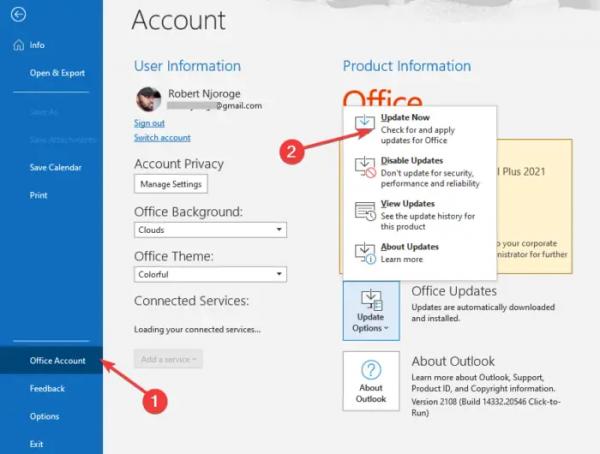
В некоторых случаях эта ошибка может быть результатом использования устаревшей версии Microsoft Outlook. Итак, если этот сценарий применим, обновите Outlook, чтобы исправить ошибку. Вот как вы можете это сделать:
Сначала откройте приложение Outlook. Если вы вообще не можете открыть и использовать приложение Outlook, запустите любое другое приложение Office, например Word или Excel.
После этого перейдите в меню «Файл» и выберите пункт «Учетная запись Office». Теперь нажмите кнопку со стрелкой вниз «Параметры обновления». Затем выберите параметр «Обновить сейчас» и позвольте Office загружать и устанавливать обновления для Outlook и других приложений Office.
После этого перезапустите Outlook и проверьте, Недостаточно памяти или системных ресурсов ошибка.
Связанное чтение: Исправьте сообщение об ошибке НУЖЕН ПАРОЛЬ в Outlook.
3) Восстановите PST-файл.
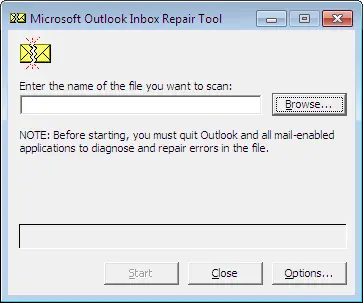
Причиной этой ошибки может быть поврежденный файл профиля Outlook. Таким образом, если этот сценарий применим, вы можете восстановить PST-файл с помощью средства восстановления папки «Входящие» Outlook (ScanPST.exe), чтобы устранить ошибку. Вот как:
Сначала нажмите Win+E, чтобы открыть проводник с помощью Win+E, а затем найдите файл ScanPST.exe. Вы найдете его в одной из следующих папок, в зависимости от вашей версии Office:
- C:Program FilesMicrosoft OfficeOfficeXX
- C:Program FilesMicrosoft OfficerootOffice16
Теперь дважды щелкните файл ScanPST.exe, чтобы запустить его.
Затем выберите входной PST-файл и нажмите кнопку «Пуск». После этого установите флажок «Сделать резервную копию отсканированного файла перед восстановлением» и нажмите кнопку «Восстановить».
Наконец, вы снова открываете Outlook и смотрите, исправлена ли ошибка.
Кроме того, вы также можете использовать OLFix для восстановления профилей Outlook.
4) Удалите дополнительные профили или файлы PST.
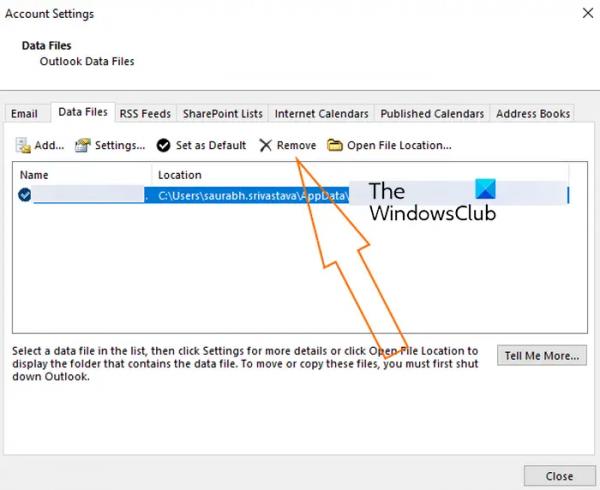
Если с вашим приложением Outlook связано слишком много профилей или PST-файлов, возможно, это увеличивает использование оперативной памяти и приводит к Недостаточно памяти или системных ресурсов ошибка. Следовательно, в этом случае вы можете удалить из Outlook дополнительные профили, которые вы в настоящее время не используете.
Вот как это сделать:
Сначала откройте приложение Outlook и щелкните меню «Файл». Теперь перейдите на вкладку «Информация» и выберите параметр «Настройки учетной записи».
В появившемся окне перейдите на вкладку «Файлы данных». Затем выберите неиспользуемые профили или файлы PST и нажмите кнопку «Удалить».
По завершении проверьте, устранена ли ошибка.
См.: Outlook не может подключиться к Gmail; продолжает просить пароль.
5) Уменьшите размер кэша памяти для каждого PST-файла через реестр.
Другой способ исправить эту ошибку — уменьшить ненужный кэш для отдельных файлов PST с помощью редактора реестра. Это поможет вам исправить ошибку, если у вас закончились системные ресурсы.
Примечание. Прежде чем настраивать реестр, настоятельно рекомендуется создать резервную копию реестра, чтобы быть в большей безопасности.
Сначала нажмите Win+R, чтобы открыть «Выполнить», и введите regedit, чтобы быстро открыть приложение «Редактор реестра».
Теперь перейдите по следующему адресу:
HKEY_CURRENT_USERSoftwareMicrosoftOffice16.0OutlookPST
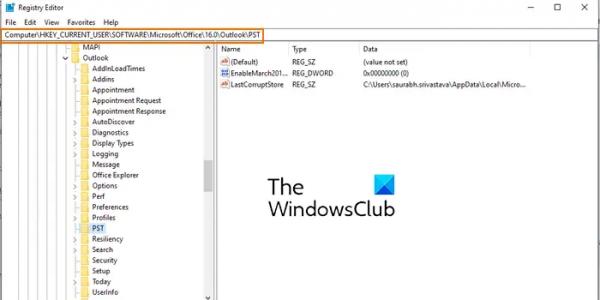
В приведенном выше месте 16.0 — это версия Office, установленная на вашем компьютере. Таким образом, вы можете изменить его соответствующим образом.
Теперь щелкните правой кнопкой мыши пустую область справа и выберите «Создать» > «DWORD (32-бит)».
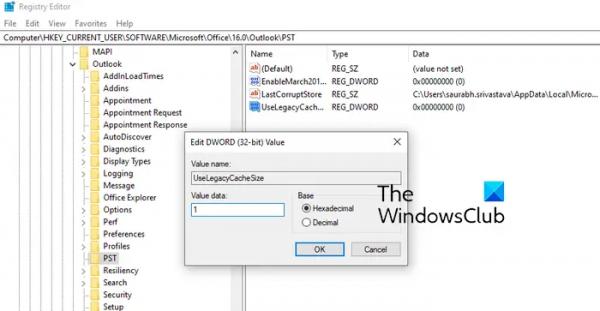
Затем назовите вновь созданный DWORD как UseLegacyCacheSize. Затем введите 1 в поле «Значение» и нажмите кнопку «ОК».
Наконец, сохраните изменения и перезагрузите компьютер, чтобы изменения вступили в силу. После перезагрузки системы вы открываете приложение Outlook и проверяете, устранена ли ошибка.
Прочтите: исправление высокой загрузки памяти и процессора Outlook.
6) Установите высокий приоритет для Outlook.
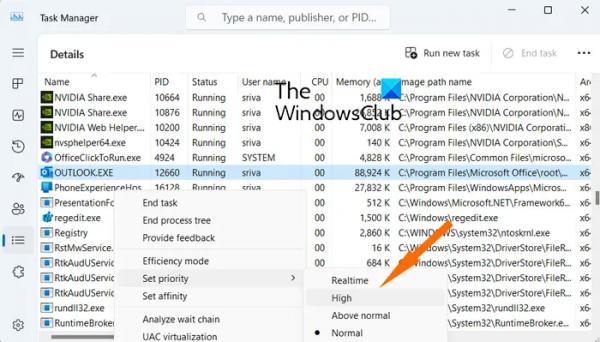
Вы также можете попробовать установить высокий приоритет для Outlook в диспетчере задач, чтобы исправить эту ошибку. Вот как:
- Сначала убедитесь, что Outlook работает в фоновом режиме.
- Теперь откройте диспетчер задач, используя CTRL+SHIFT+ESC.
- Затем щелкните правой кнопкой мыши Outlook на вкладке «Процессы» и выберите параметр «Перейти к деталям».
- После этого щелкните правой кнопкой мыши процесс OUTLOOK.EXE и выберите параметр «Установить приоритет» > «Высокий».
Откройте Outlook и проверьте, устранена ли ошибка.
7) Воссоздать OST-файл.
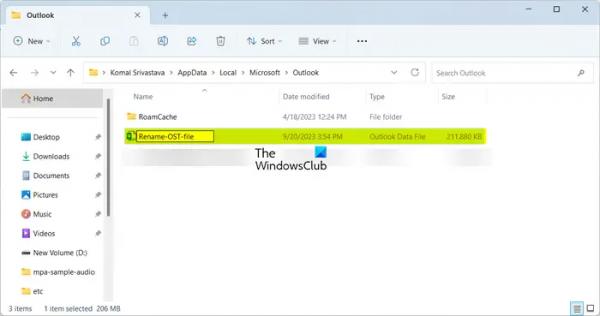
Следующее, что вы можете сделать, чтобы исправить эту ошибку, — это переименовать файл OST Outlook. Вот как вы можете это сделать:
Во-первых, убедитесь, что ни один экземпляр Outlook не работает в фоновом режиме.
Затем откройте командное окно «Выполнить» с помощью Win+R и введите в него %LocalAppData%.
Теперь перейдите в папку Microsoft > Outlook и переименуйте файлы OST, присутствующие в этой папке.
После этого снова откройте Outlook, и он восстановит файл OST. Убедитесь, что вы перестали получать сообщение об ошибке «Недостаточно памяти или системных ресурсов».
Читайте: Как хранить удаленные электронные письма более 30 дней в Outlook с помощью Exchange Online.
8) Создайте новый профиль Outlook.
Если ни одно из приведенных выше исправлений не помогло, вы можете создать новый профиль Outlook и проверить, устранена ли ошибка.
Надеюсь, это поможет!
Что делать, если хранилище Outlook заполнено?
Если вам не хватает места в почтовом ящике Outlook, вы можете очистить свой почтовый ящик с помощью встроенного инструмента очистки почтового ящика. Чтобы использовать его, перейдите в меню «Файл» и перейдите на вкладку «Информация». После этого нажмите кнопку раскрывающегося меню «Инструменты» и выберите инструмент «Очистка почтового ящика». Теперь вы можете просмотреть общий размер почтового ящика, а также найти элементы старше указанного количества дней. Он также предоставляет опцию AutoArchive для перемещения старых элементов в архив файлов на вашем компьютере.
Как исправить Что-то не так с одним из ваших файлов данных, и Outlook необходимо закрыть?
Если вы получите Что-то не так с одним из ваших файлов данных, и Outlook необходимо закрыть. ошибка в Outlook, откройте редактор реестра и удалите LastCorruptStore
Ключи PromptRepair находятся в следующем месте: HKEY_CURRENT_USERSOFTWAREMicrosoftOffice16.0OutlookPST.